|
一、控制台连接创建成功后如下图,等状态栏变为绿色活动后,点击右侧的三个小点。

二、选择点击红框中的复制WINDOWSVNC连接。 
三、将复制的内容,编辑生成两条命令。将图中的绿色部分删除,为以绿色部分为分隔分为两条命令。然后将黄色部分替换为红色部分。红色部分就你的PUTTY的安装目录和你PPK文件存放的位置。 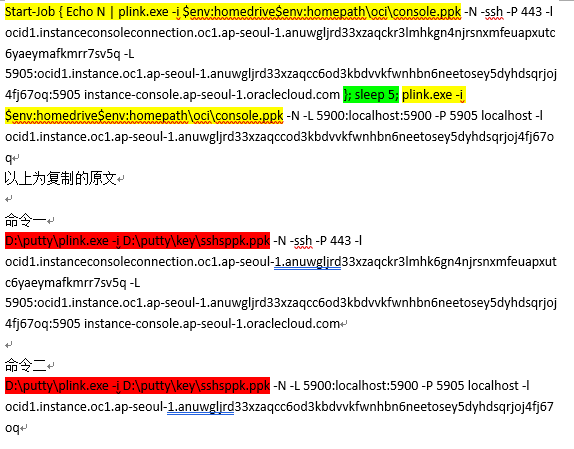
四、开始--运行--powershell,点两次,打开两个powershellp窗口。分别运行两条命令,如需输入密码或输入y,按要求输入即可。在出现press return to begin session后务必要按两次回车。 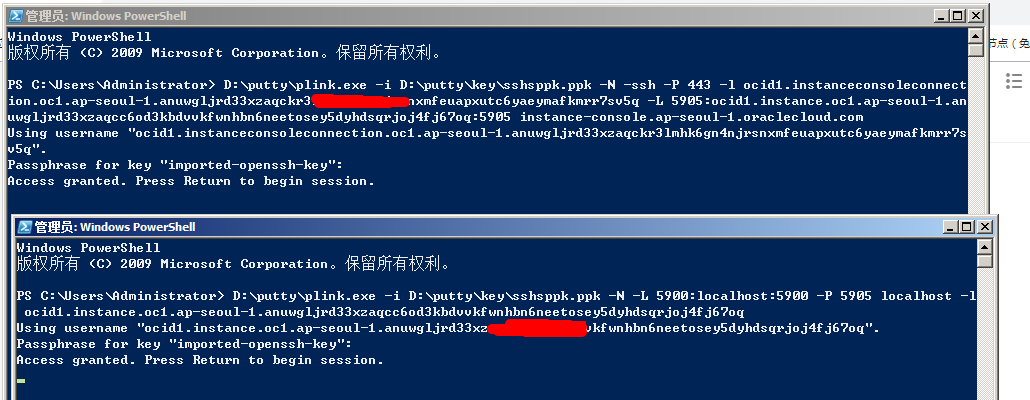
五、安装运行vnc客户。输入localhost:5900,连接vps.注意要将vps防火墙关闭或打开5900端口。 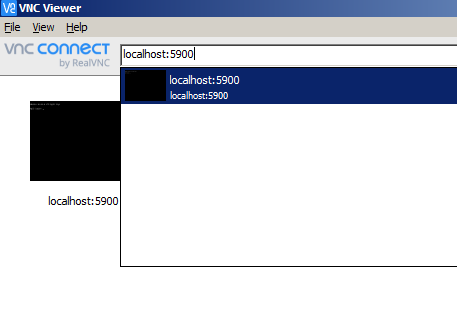
六、给VPS添加超级管理员用户 用ssh 客户端如XSHELL连接vps,并执行以下命令。 添加普通用户命令 adduser aaa
修改用户密码命令 passwd aaa 增加超级管理员权限 vi /etc/sudoers 按i进入编辑,添加一行如下图红框中内容。然后按esc,输入:wq!回车保存退出。即增加成功。
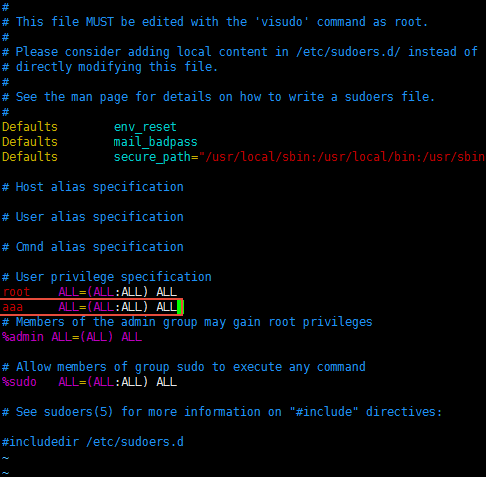
七、输入新增的用户名及密码即可成功连接VPS.如果连接不成功,请重新执行一遍第四步。成功连接后即如下图。 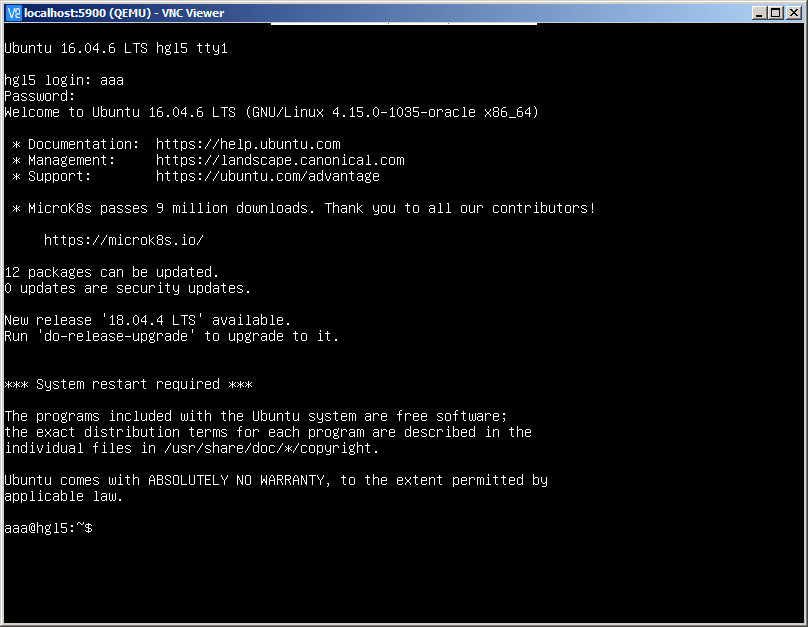
|